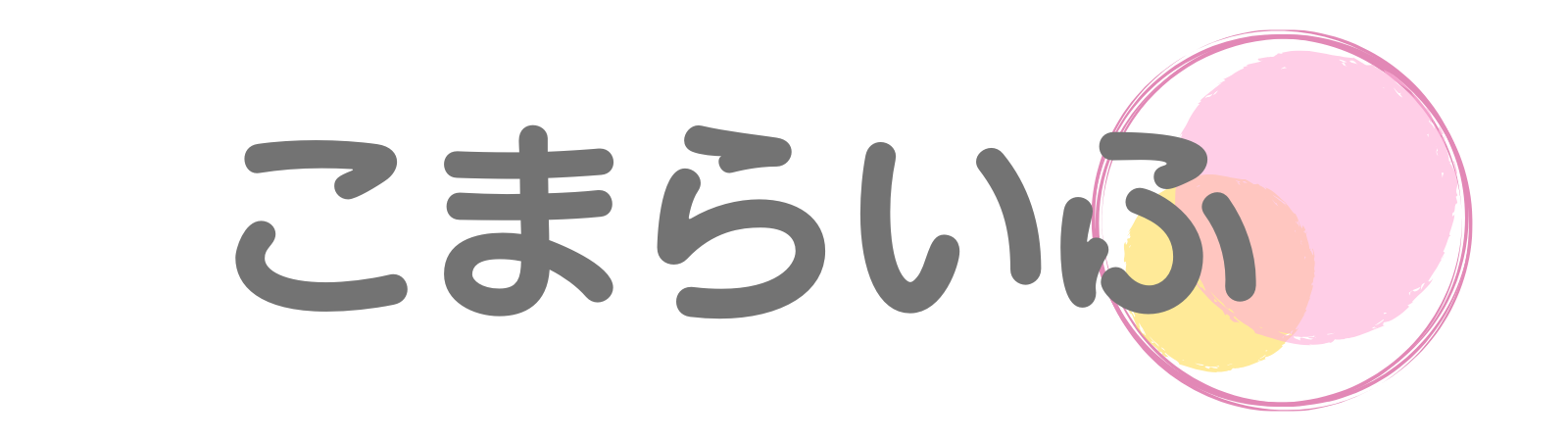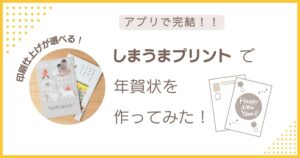悩んでいる人
悩んでいる人ラドンナ ベビーフォトフレームに入れる写真をプリントしたけど、顔が大きかったよ(泣)



プリントしたときの大きさ調整が難しいよね。
こんにちは、こまです。
ラドンナ ベビーフォトフレーム用に写真を撮ってみたけど、なんだかゴチャゴチャしていて統一感がない、プリントはしてみたけど、顔がドン!と印刷されて、上手くフレームにハマらない、と困っている方はいませんか?
私はラドンナ ベビーフォトフレームを3人分作りました。1人目・2人目は背景もゴチャゴチャ・統一感もなく、顔の大きさもバラバラで、なんだか、アレ?と思っていました。
3人目は、背景を統一したことで、スッキリ!顔の大きさもプリントする時にコツをつかんだことで、そろって、とても見栄えのいいフォトフレームを完成することができました!
この記事ではラドンナ ベビーフォトフレームを上手に仕上げるための3つのポイントをお伝えします。
- 撮影時:背景は白など色を1色にする
- 撮影時:なるべく引きで撮る
- 印刷時:canvaでサイズ調整をする
1つずつ詳しくご紹介します。
撮影時:背景は白など色を1色にする


0歳0ヶ月から1歳0ヶ月の赤ちゃんは、寝転ばせて撮ることがほとんどと思います。そんな時には、下に敷く布団や絨毯を1色のものを使うといいです。
色のオススメは白色です!!
私はイブルの白色マットを敷いて、その上に次女を寝かせていました。そのおかげで、統一感が出ました。
背景に何色も色があるとゴチャゴチャとしてしまいます!!
撮影時:なるべく引きで撮る


赤ちゃんの写真撮るときは、かわいい顔を撮りたくなってしまいますよね。顔だけのドアップ写真だと、プリントをする時にサイズ調整がしにくくなってしまいます。
上半身から髪の毛まで余白をもって、写しましょう!
印刷時:canvaでサイズ調整をする
引きで撮った写真を、Canvaを使い、サイズ調整します。デザインのサイズは「4093×2894」pxです。
写真を配置し、頭からアゴまでの大きさを推奨サイズに拡大・縮小していきます。
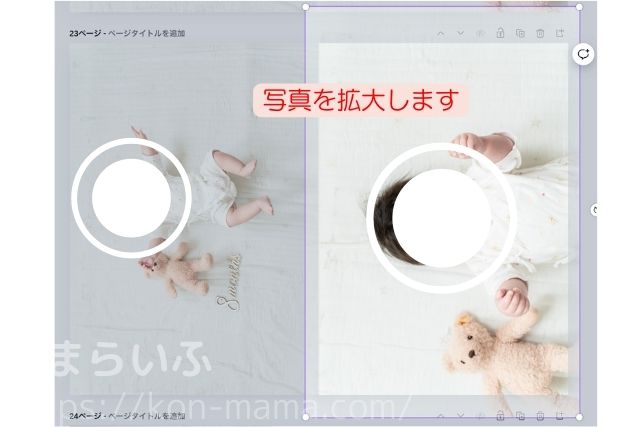
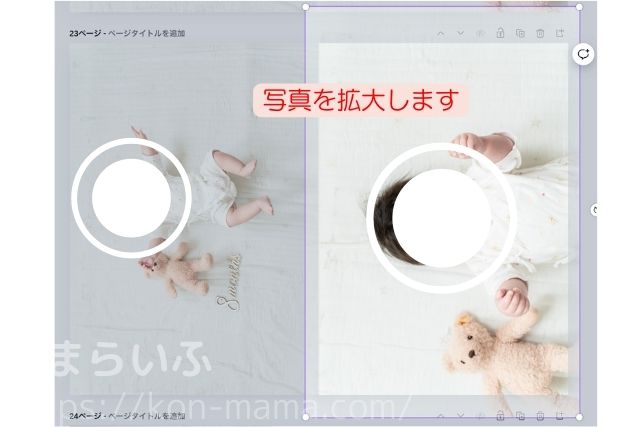


フォトフレームの「BIRTH」から「11 MONTHs」まで
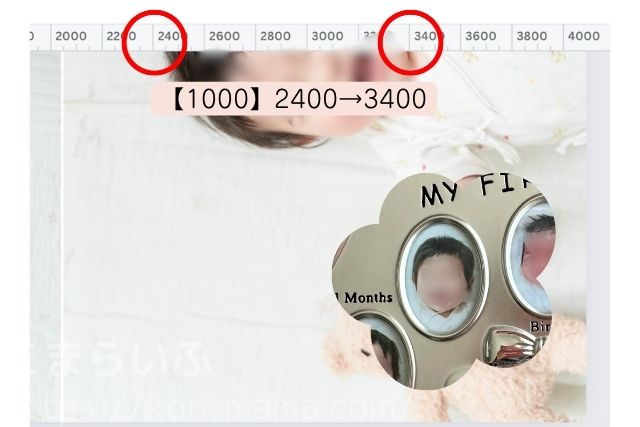
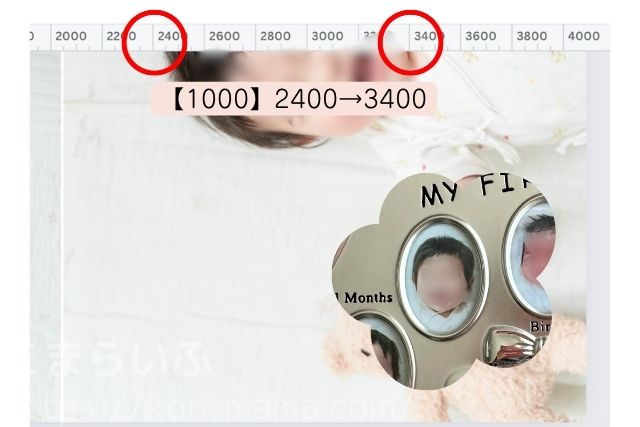
フォトフレームの「BIRTH」から「11 MONTHs」までは、L版サイズの半分あれば飾ることが出来ます。
canvaでメモリを見て、頭からアゴまでが、1000メモリ分になるようにサイズ調整をしています。
フォトフレームの「ONE YEAR」


フォトフレームの「ONE YEAR」は、L版サイズ1枚を飾っていきます。
canvaでメモリを見て、頭からアゴまでが、1600メモリ分になるようにサイズ調整をしています。全身の写真だと飾った時にとてもステキです。
調整が出来たら「jpg」をダウンロードし、プリント!
写真のサイズ調整ができたら、Canva上で「JPG」をダウンロードします。
そのデータを使い、写真プリントしていきます。私はネットプリントの「しまうまプリント」を利用しています!
まとめ
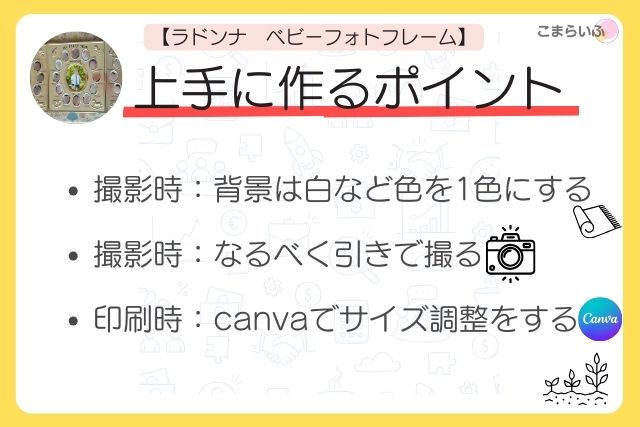
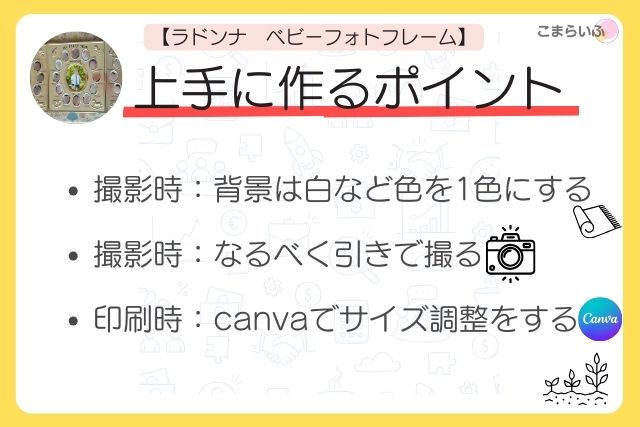
ラドンナ ベビーフォトフレームを上手に作る3つのポイントについてお伝えしました。
- 撮影時:背景は白など色を1色にする
- 撮影時:なるべく引きで撮る
- 印刷時:canvaでサイズ調整をする
1年間、赤ちゃんの成長を楽しみながら写真を撮ってみてください。完成が楽しみですね。
最後までお読み頂き、ありがとうございました。